怎么看固态硬盘是哪个盘,怎么查看固态硬盘是在哪个盘
在我们平时使用电脑的时候都要想提高电脑的性能,都会将机械硬盘换成固态硬盘来提升电脑的运行速度,固态硬盘的分区也会影响到性能发挥,那怎么进行固态硬盘的分区呢,现在我就来分享一下电脑固态硬盘进行分区的方法。(注:已Win7系统为列)
1、在电脑屏幕上找到计算机,右击,在弹出的对话框中选择“管理”选项。


2、点击“管理”后,弹出计算机管理页面,在页面中找到“磁盘管理”。
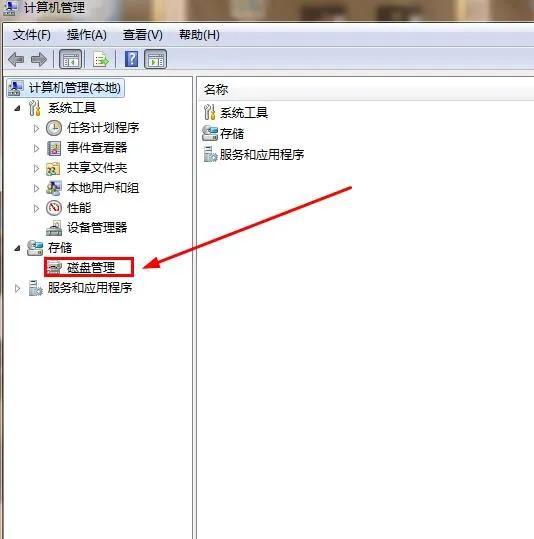
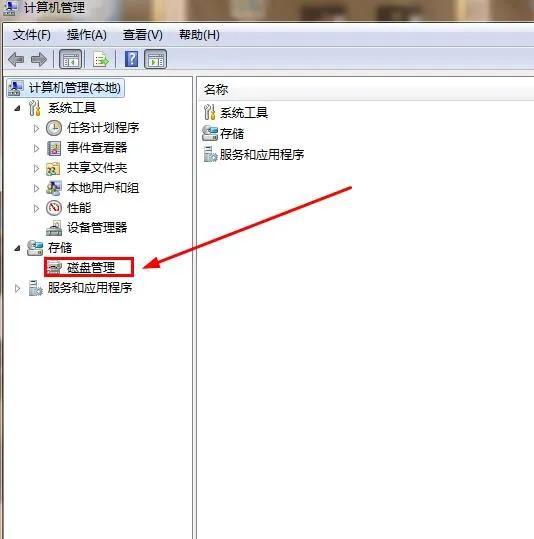


3、点击“磁盘管理”后,会看到自己现有的磁盘分目,选择除系统盘以外的其他盘,右击,然后选择“压缩卷”。




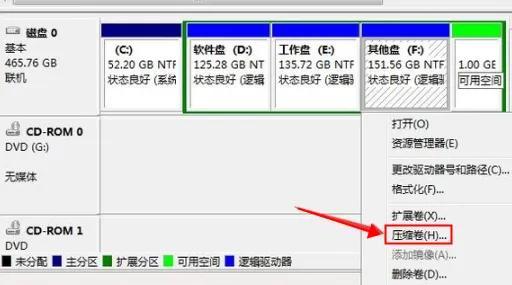
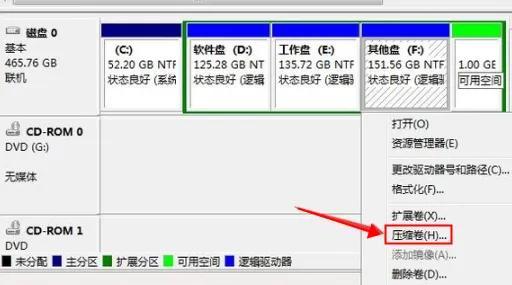


4、在弹出页面后,输入所需压缩的空间大小,然后点击“压缩”就可以获得可使用的空间。
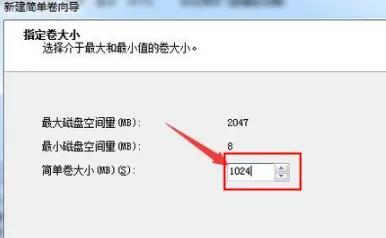
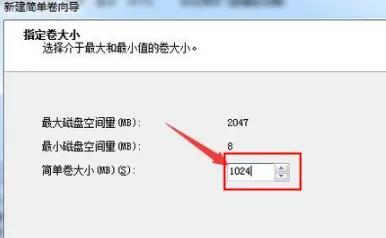
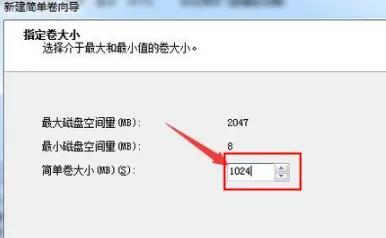



5、右击可使用空间,选择增加卷,然后跳出操作界面。
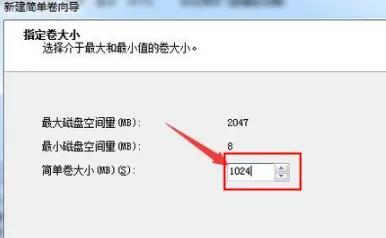
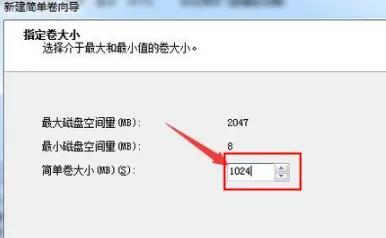
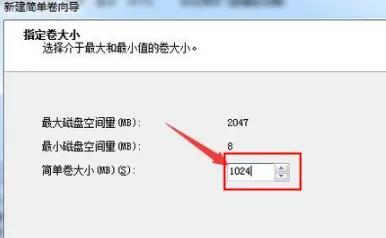



6、输入新建卷需要的空间大小,点击“下一步”,再选择新建卷的驱动器号和路径。
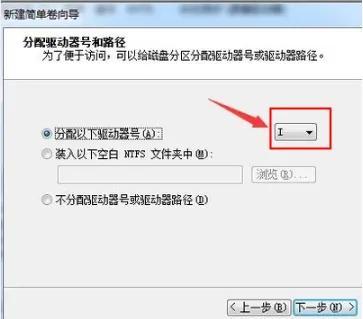
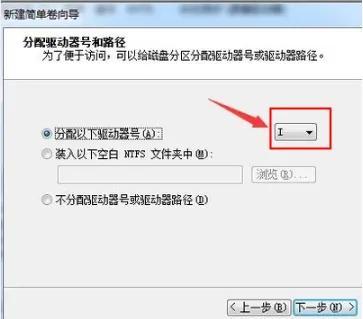


7、然后一直点击下一步直到完成。
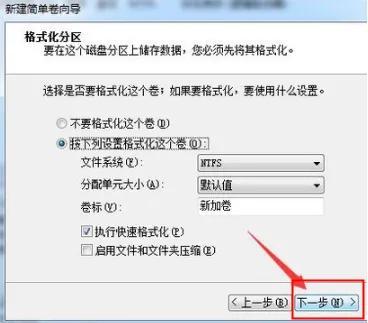
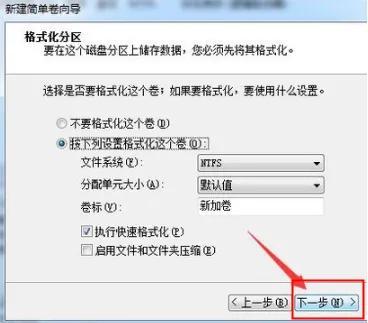


8、这样就得到了一个“新建卷1”




本文地址:https://www.cknow.cn/archives/36009
以上内容源自互联网,由百科助手整理汇总,其目的在于收集传播生活技巧,行业技能,本网站不对其真实性、可靠性承担任何法律责任。特此声明!
如发现本站文章存在版权问题,烦请提供版权疑问、侵权链接、联系方式等信息发邮件至candieraddenipc92@gmail.com,我们将及时沟通与处理。
相关推荐
-
iphonex价格现在多少,iphonex二手回收多少钱
【天极网手机频道】在苹果2017秋季新品发布会上,iPhoneX(读作iPhone 10而不是iPhone叉)正式与我们见面。作为一款“第十代”的iPhone,给小编的感觉就是并没…
2023年8月11日 -
win10清理垃圾指令代码,只需一个代码就能删除C盘垃圾
在日常使用电脑的过程中,很多朋友会习惯性地定期清理C盘垃圾,但在清理的过程中,总会担心误删哪些重要的系统文件,从而导致整个系统崩塌。 当然,为了出现这样的状况,大家会选择借助一些第…
-
诺基亚2020新手机老人机,诺基亚老人机最好款
随着时间的推移,2020年已经进入到了倒计时的阶段,而在2020年中,诺基亚依旧在5G领域奋力的前进着。不过在手机方面来看,诺基亚并没有太重视这一方面,接连推出的功能复刻机型早已让…
2023年8月14日 -
西门子24小时服务热线电话,西门子工业售后服务24小时电话
西门子洗衣机24小时服务电话(西门子全国24小时)人工客服 西门子洗衣机24小时服务电话是:400-991-0208+400965-1585 西门子洗衣机全国各区售后服务电话号码2…
2023年9月4日 -
如何更改无线路由器wifi密码fast,怎么修改无线路由器wifi密码
大家好,我是@爱玩电脑,今天给大家讲讲路由器设置及简单故障处理、通过桥接扩大WIFI信号覆盖范围等无线路由器相关知识。生活中缺少WIFI,就像天空没有白鸽。一般情况下,在安装宽带的…
-
0xc000000e错误代码如何修复,0xc000000e修复步骤
故障现象: Windows 启动失败,出现错误代码 0XC000000F,如图: 原因分析: 这个报错一般是由于启动文件丢失或者损坏导致的。 解决方案: 可以使用 Windows …
-
苹果手机打字声音怎么设置,苹果手机打字声音怎么关闭
在日常生活中,我们经常能听到各种各样的方言之中,其中比较有名的当属粤语,特别是在南方广东地区,粤语已接近母语。对于这部分用户来说,苹果手机的普通话语音输入法反而不怎么好用,那么苹果…
2023年8月16日 -
苹果手机如何安装pp助手,苹果手机怎样下载pp助手
日前,PP助手官方发布公告: 尊敬的PP助手iOS版用户:衷心感谢您多年以来对我们的支持及厚爱。 因业务调整,PP助手将于2020年2月28日正式下线iOS版产品,包括PP助手iO…
-
win10开机蓝屏如何用pe修复
我们在选择安装系统的时候,除了选择安装win7、8、10系统之外,还有一个重要的问题!安装【32位】系统还是【64位】系统?!但是这一点,很多人都不太在意,反正糊里糊涂就安装了好系…
-
联通iphone4设置越狱,iphone4怎么激活联通蜂窝数据
之前的文章中,有过关于破解iPhone6/6 Plus 4G的教程,但很可惜,因为一些原因当时只提到了移动及联通这两个运营商的方法。后来小编在私信包括QQ群内也看到,有部分电信用户…
-
电脑开机时间怎么查询,电脑开机时间记录查询
大家好,我是老盖,感谢观看本篇文章,本文做的也有视频,也可以看我发布的视频。 今天给大家讲一下,查询电脑日志查看开机时间关机时间的方法,可以判断有没有人操作过这个电脑,比如自己不在…
-
输入网络凭据的用户名和密码是什么,输入网络凭据用户名密码总是错误
网络凭据是为了访问网络资源而设置的功能。 Windows的“凭据管理器”是一个隐藏的桌面应用程序,可以用来存储帐户信息,包括你在使用MicrosoftEdge或InternetEx…
